谷歌浏览器可通过内置密码管理器自动填充登录信息。首先在设置中开启“提供保存密码”和“自动登录”功能;随后可手动添加或编辑已保存的密码;通过Google账号同步密码数据至其他设备;为增强安全可设置通行密钥;最后支持导出CSV文件备份或迁移密码。
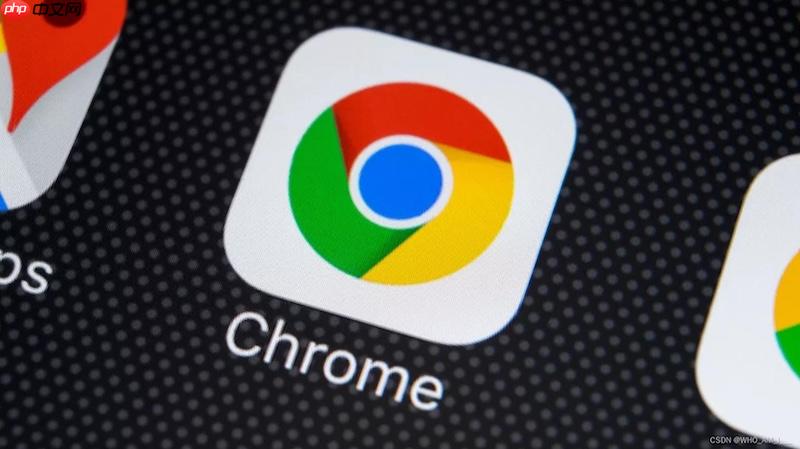
如果您在访问需要登录的网站时,希望谷歌浏览器能自动填写已保存的用户名和密码,可以通过其内置的密码管理器实现。这能有效简化登录流程并减少输入错误。
本文运行环境:MacBook Pro,macOS Sonoma
该功能允许浏览器在您首次登录网站时提示保存密码,并在下次访问时自动填充表单。
1、点击谷歌浏览器右上角的三点菜单图标,选择“设置”。
2、在设置页面中,点击侧边栏的“自动填充和密码”选项。
3、进入“密码”设置界面,确保“提供保存密码”和“自动登录”两个开关处于开启状态。
当某些网站未正确触发密码保存,或您需要更新密码时,可手动管理密码列表。
1、进入“设置” > “自动填充和密码” > “密码”。
2、在“已保存的密码”列表中,点击“添加”按钮以手动输入网站地址、用户名和密码。
3、若要修改现有密码,找到对应条目,点击右侧的三个点,选择“编辑”,然后输入新密码并保存。
开启同步功能后,您在一台设备上保存的密码会加密传输至其他登录了同一Google账号的设备。
1、在“设置”中点击顶部的个人资料名称,进入“同步和Google服务”。
2、确认已登录您的Google账号,并开启“所有设置均已同步”或单独开启“密码”的同步开关。
3、在另一台设备上登录相同账号并开启同步,密码数据将在验证后自动下载。
为主密码库设置独立的验证方式,防止他人未经授权访问您的密码列表。
1、在“密码”设置页面,向下滚动至“谷歌密码管理工具”部分。
2、点击“设置通行密钥”或“更改主密码”,按照提示创建一个高强度的唯一密码或生物验证方式。
3、完成设置后,每次查看或自动填充敏感密码时,均需通过该通行密钥验证。
此操作可用于将密码从其他浏览器迁移至Chrome,或为重要凭证创建本地备份。
1、在“密码”设置页面,点击“更多操作”按钮(三个垂直点)。
2、选择“导出密码”,系统将提示您输入操作系统账户密码以确认身份。
3、确认后,浏览器会生成一个CSV格式文件,建议将其存储在加密位置以防泄露。
以上就是谷歌浏览器如何使用密码管理器自动填充_谷歌浏览器自动填充功能设置指南的详细内容,更多请关注php中文网其它相关文章!

谷歌浏览器Google Chrome是一款可让您更快速、轻松且安全地使用网络的浏览器。Google Chrome的设计超级简洁,使用起来得心应手。这里提供了谷歌浏览器纯净安装包,有需要的小伙伴快来保存下载体验吧!

Copyright 2014-2025 https://www.php.cn/ All Rights Reserved | php.cn | 湘ICP备2023035733号